

Deze les is gemaakt met PSPX2
Maar is goed te maken met andere versies .
Algemene voorbereidingen :
Installeer eerst je filters voor je PSP opent !!
Lettertype : opslaan in je fontfolder (of lettertype map) in PSP
Maskers : opslaan in je maskerfolder in PSP, tenzij anders vermeld
Textuur & Patroon : opslaan in je textuurfolder in PSP
Selecties : opslaan in je map Selecties in PSP
Open je tubes in PSP
(*) Herken je een tube van jezelf, contacteer me dan even,
zodat ik je naam kan
vermelden of – indien je wenst – de tube kan verwijderen.
Filters HERE
Materiaal HERE
Toestemmingen tubes HERE
Benodigdheden :
Tubes :
1/ womantubes287-HaZaL[1]
2/ 311_Deco1_KaD
3/ 311_Deco2_KaD
4/ 311_Deco3_KaD
Mask : openen in PSP
1/ Narah_mask_0261
Selecties : openen in PSP
1/ 311_Alfa_KaD
Filter Preset : dubbelklik om te installeren
1/
311_Shadow1
Kleurenpallet
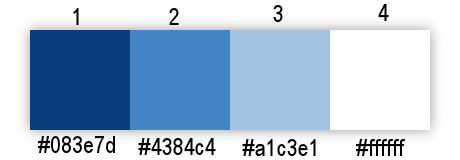
Filters :
1/ Unlimited 2.0 : &<BkgDesigners sf10I>- &<BkgDesigners sf10IV> (-)
2/ L&K – Adonis
3/ APLines – Silverlining
4/ Photshop Fun II – Russel
5/ Simple – Zoom out and Flip
6/ Muhra Meister – Perspective Tiling
7/ Toadies – What are You ?
8/ Alien Skin EyeCandy5 - Impact
(-) Deze filters importeren in Unlimited 2.0 om hetzelfde resultaat te bekomen
---------------------------------------
Werkwijze
We gaan beginnen – Veel plezier!
Denk eraan om je werk regelmatig op te slaan
Kleuren :
Voorgrond : #083e7d= 1
Achtergrond : #4384c4= 2
Verloop : Radiaal – zie PS
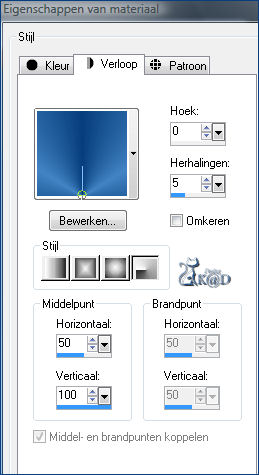
1
Open : 307_KaD_Alfa
Venster – dupliceren
Minimaliseer origineel – we werken op de kopie
2
Vul met verloop
3
Lagen – dupliceren
Aanpassen – vervagen – Gaussiaans : 30
4
Effecten – Unlimited 2.0 - &<BkgDesigners sf10I> - AF62 Effected Emboss – standaard – zie PS
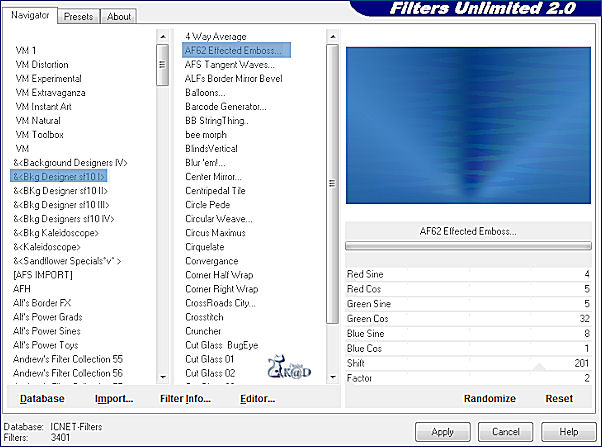
5
Effecten – Randeffecten – sterker accentueren
6
Effecten – Unlimited 2.0 - &<BkgDesigners sf10IV> - @BlueberryPie – zie PS
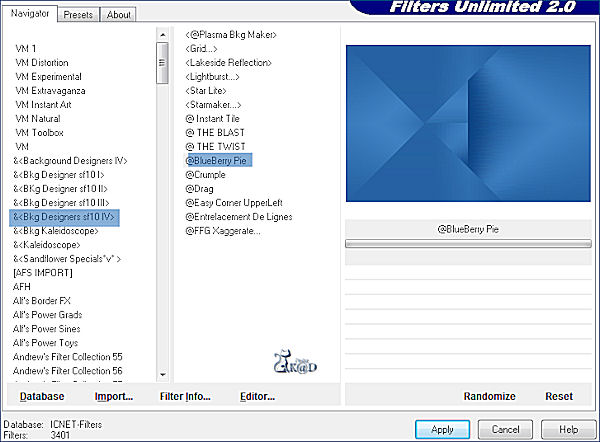
7
Effecten – Randeffecten – accentueren
8
Selecties – laden uit alfakanaal – Selectie 1 – zie PS
Klik op laden
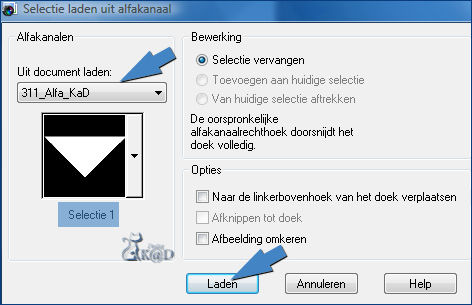
Selecties - Laag maken van selectie
9
Effecten – L&K – Adonis – zie PS
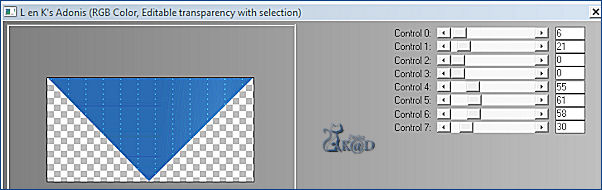
Selectie opheffen
11
Effecten – afbeeldingseffecten – naadloze herhaling – zie PS
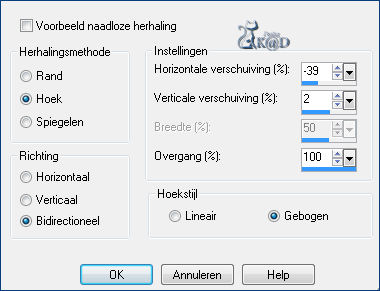
Mengmodus : hard licht
12
Activeer onderste laag
Selecties – laden uit alfakanaal – selectie 2 – zie PS
Klik op laden
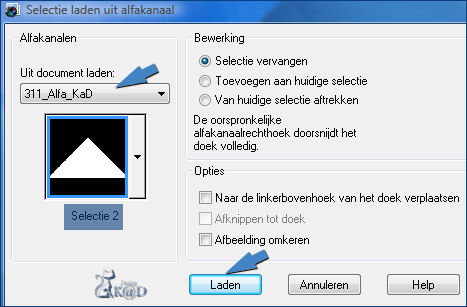
Selecties – laag maken van selectie
Lagen – schikken - vooraan
13
Effecten – Photshop Fun II – Russel – zie PS
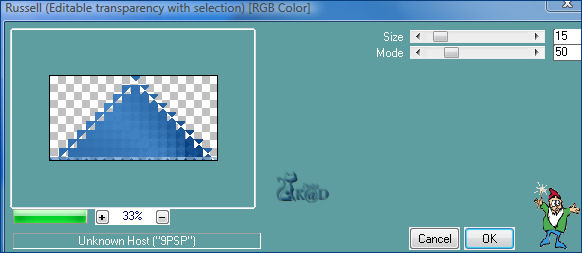
Selectie opheffen
Effecten – afbeeldingseffecten – naadloze herhaling – staat nog goed
14
Lagen – dupliceren
Activeer de laag er net onder
Mengmodus : Bleken
15
Zet je achtergrond op #a1c3e1 = 3
Lagen – nieuwe rasterlaag
Lagen – schikken – vooraan
Vul met achtergrond
16
Lagen – nieuwe maskerlaag – uit afbeelding – zie PS

Lagen – groep samenvoegen
Aanpassen – scherpte – nog scherper
Mengmodus : Bleken – laagdekking op 30
17
Effecten – vervormingseffecten – Golf – zie PS
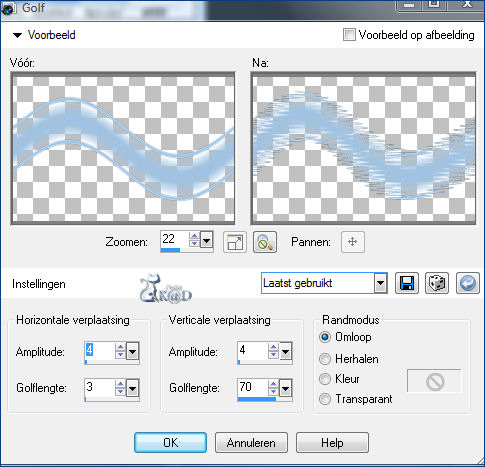
18
Effecten – Randeffecten – sterker accentueren
19
Effecten – afbeeldingseffecten – verschuiving : H0 – V min100
Je hebt nu dit
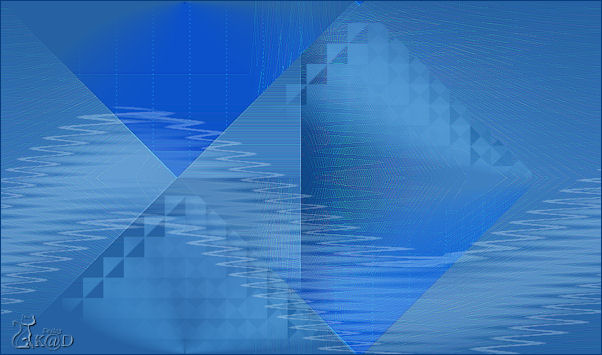
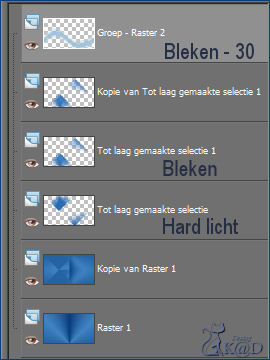
Lagen – zichtbare lagen samenvoegen
20
Afbeelding – randen toevoegen :
1 pix kleur 1
3 pix kleur 3
1 pix kleur 1
21
Alles selecteren
Randen toevoegen – Symmetrisch NIET aangevinkt – zie PS
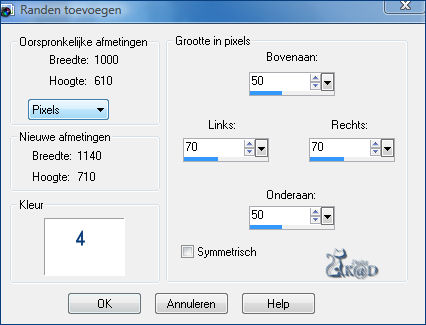
22
Zet voorgrond op verloop – verander herhaling naar 12
Achtergrond opnieuw op kleur 2
Selectie – omkeren
Vul met verloop
23
Effecten – textuureffecten – lamellen – zie PS
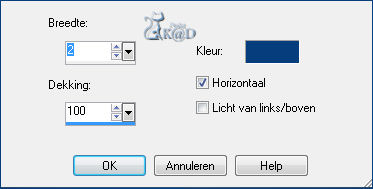
24
Selecties – laag maken van selectie
Effecten – Simple – Zoom out and Flip
28
Effecten – Randeffecten - accentueren
29
Selectie – omkeren
Effecten – 3D-effecten – slagschaduw : 0 – 0 – 60 – 30 – zwart
Selectie opheffen
30
Lagen – dupliceren
Effecten – geometrische effecten – scheeftrekking : Horizontaal – 45 – transparant
31
Selecties – aangepaste selectie – zie PS

Druk delete op je toetsenbord
Selectie opheffen
32
Lagen – dupliceren
Afbeelding – Spiegelen
33
Lagen – omlaag samenvoegen
Bewerken – herhalen
34
Activeer onderste laag
Aangepaste selectie – zie PS
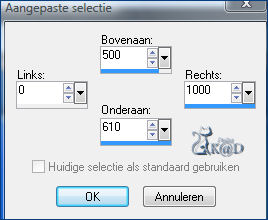
Selecties – laag maken van selectie
35
Effecten – Muhra Meister – Perspective Tiling – standaard
Druk op reset om de standaardwaarden te krijgen
Selecties opheffen
36
Lagen – schikken vooraan
Druk “K’ op je toetsenbord
Sleep het middelste blokje naar beneden – gelijk met de rand van het kader – zie PS
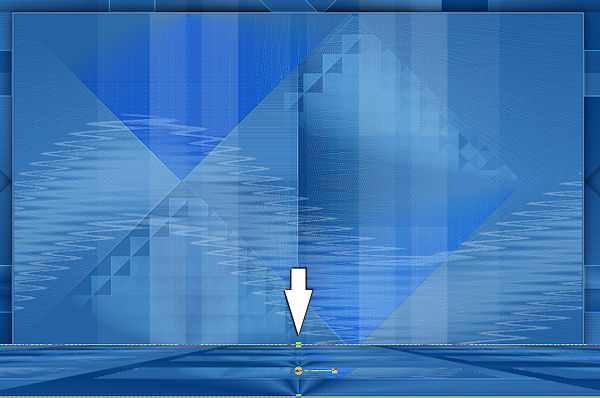
37
Effecten – geometrische effecten – cilinder vertikaal : 50
38
Lagen – dupliceren
Afbeelding omdraaien
Effecten – geometrische effecten : cirkel - herhalen
39
Druk “K’ op je toetsenbord
Duw het middelste blokje naar boven tot 150 – zie PS
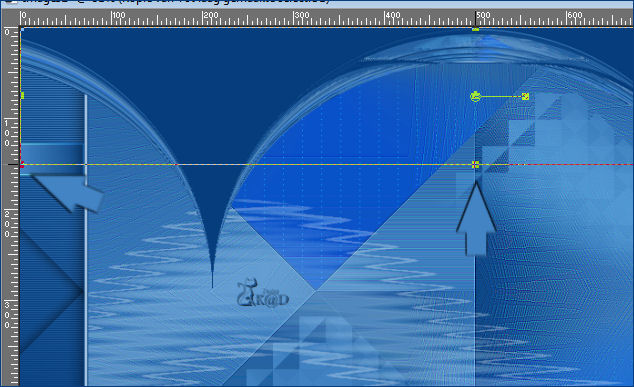
40
Effecten – textuureffecten – lamellen – staat nog goed
41
Effecten – 3D-effecten – slagschaduw – staat nog goed
42
Activeer de laag er net onder
Herhaal slagschaduw
43
Zet achtergrond op kleur 3
Lagen – nieuwe rasterlaag
Aangepaste selectie – zie PS
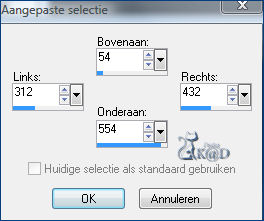
Vul met achtergrond
44
Effecten – AP Lines – Silverlinging – zie PS
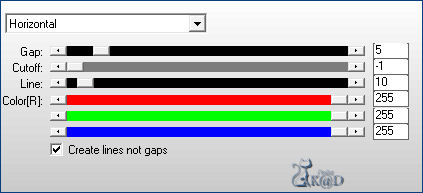
Selectie opheffen
45
Effecten – reflectie effecten – roterende spiegel – zie PS
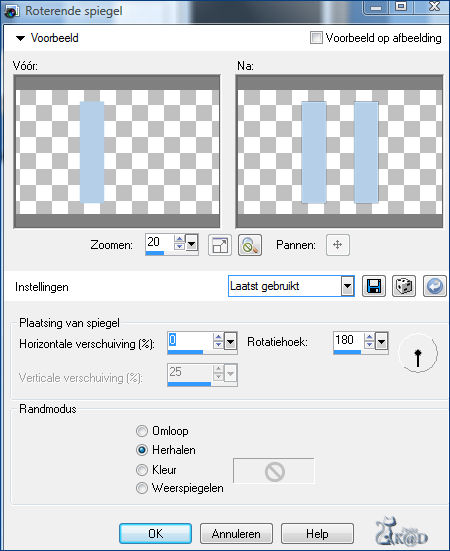
46
Effecten – Toadies – What are You ? : 20 – 126
Bewerken – herhalen
Zet laagdekking op 50
47
Open : 311_Deco1_KaD
Bewerken – kopiëren
Bewerken – plakken als nieuwe laag
Effecten – afbeeldingseffecten – verschuiving : H0 – V195
Effecten – 3D-effecten – slagschaduw : V&H 3 – 50 – 5
48
Open : 311_Deco2_KaD
Bewerken – kopiëren
Bewerken – plakken als nieuwe laag
Effecten – afbeeldingseffecten – verschuiving : H0 – V min220
Effecten – 3D-effecten – slagschaduw : V&H 3 – 50 – 5
49
Open : 311_Deco3_KaD
Bewerken – kopiëren
Bewerken – plakken als nieuwe laag
Lagen – schikken - vooraan
Zet deze in de punt van het plafond – zie PS
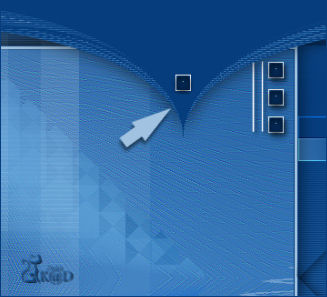
50
Lagen dupliceren
Afbeelding – spiegelen
Lagen – omlaag samenvoegen
Effecten – 3D-effecten – slagschaduw : V&H 3 – 50 – 5
51
Open tube : womantubes287-HaZaL[1]
Bewerken – kopiëren
Bewerken – plakken als nieuwe laag
Afbeelding – formaat wijzigen : 95%, alle lagen NIET aangevinkt
Zet iets naar links en naar beneden – kijk even naar het vb
51A
Effecten – Alien Skin Eye Candy5 – Impact – Perspective Shadow – zie PS
Zoek links onder user settings naar : 311_Shadow1
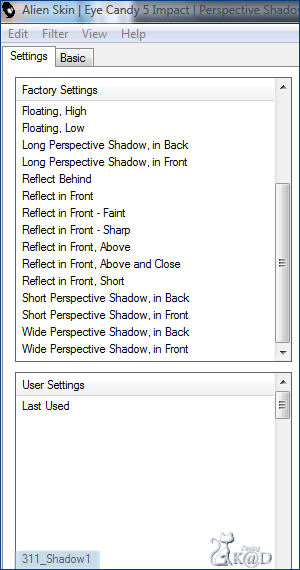
52
Lagen – nieuwe rasterlaag
Plaat hier je naam en/of watermerk
53
Afbeelding – randen toevoegen – 1 pix zwart
54
Afbeelding – formaat wijzigen : 800 pix
Deze stap aub toepassen als je jouw uitwerking in de gallerie wil
55
Aanpassen – scherpte – naar keuze
Je afbeelding is klaar
Ik hoop dat jullie het een leuke les vonden
Groetjes
K@rin
23-05-2013
Extra voorbeeld


Als je mij je uitwerking mailt, dan kan je die hier bekijken,
maar graag niet groter dan 800 px
If you mail me your version, you can see it here,
please not bigger than 800px
Your Gallerie


